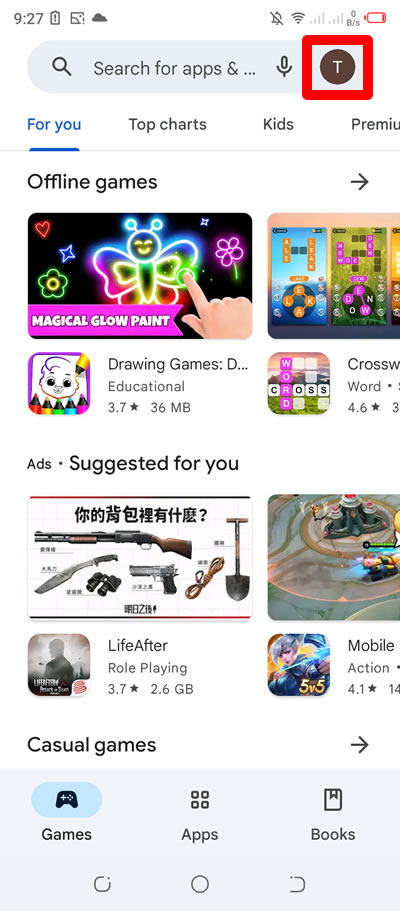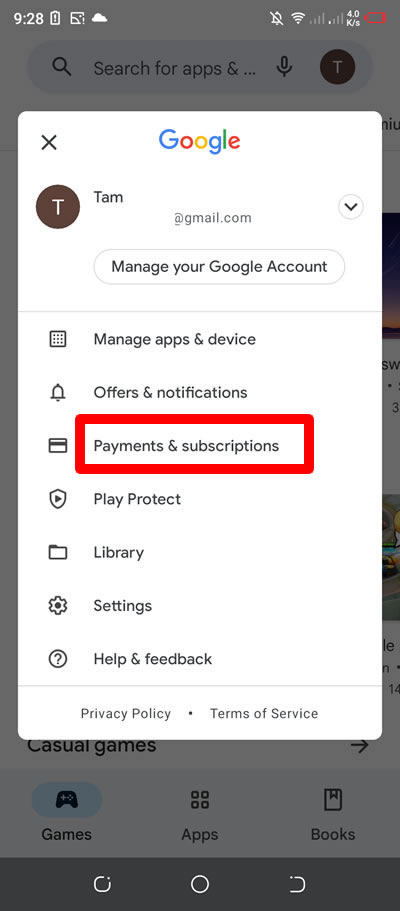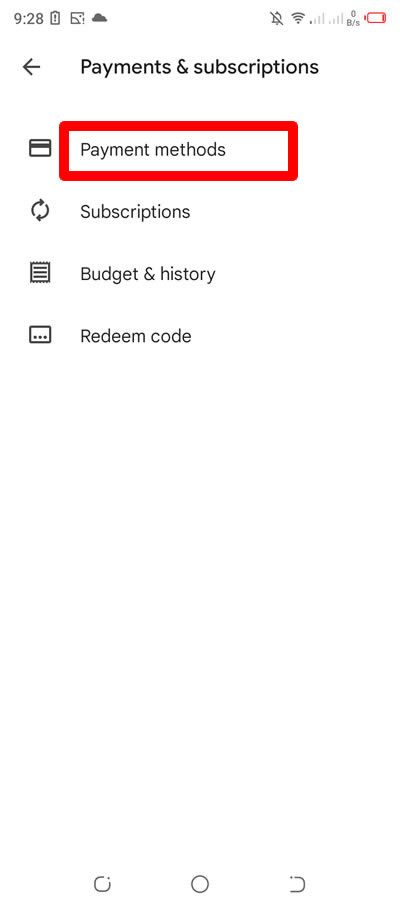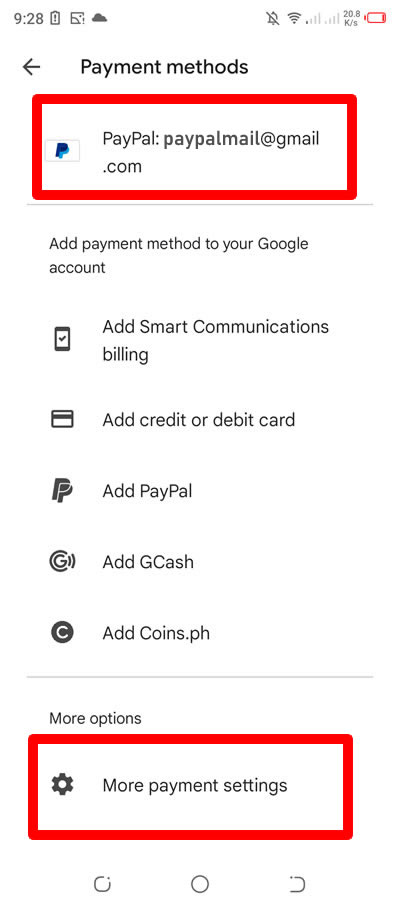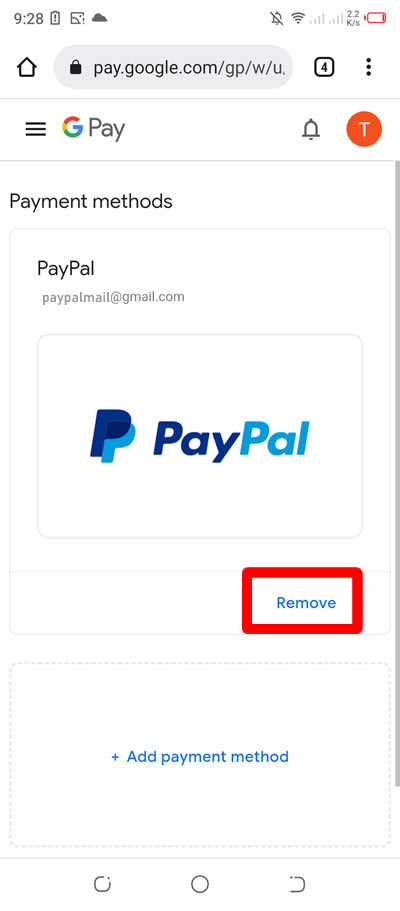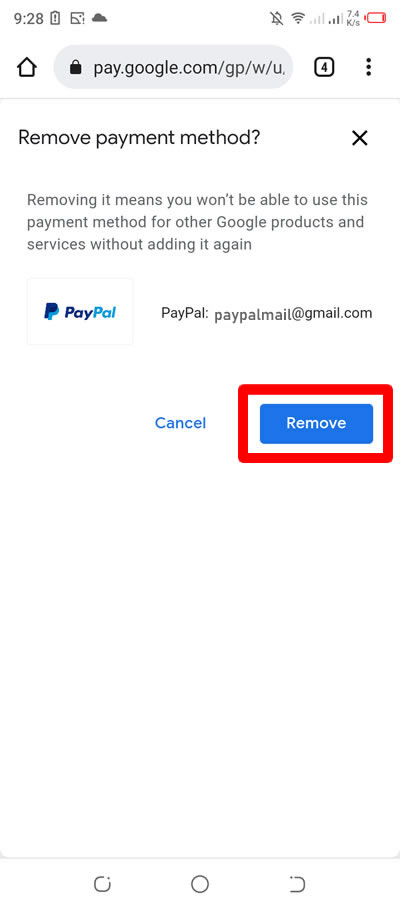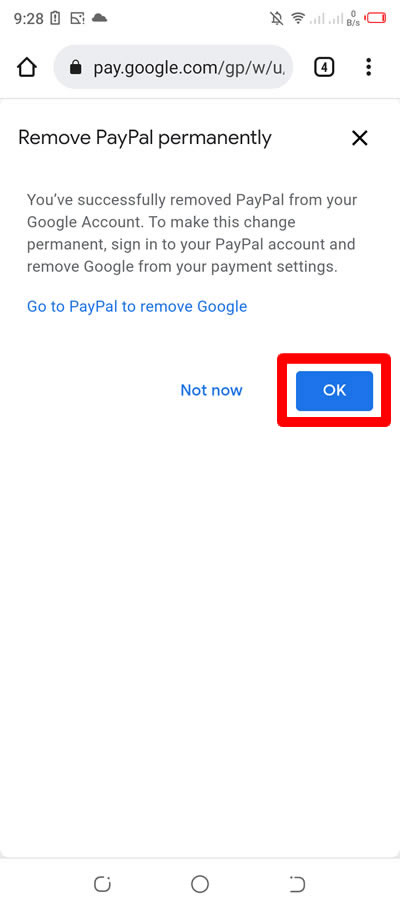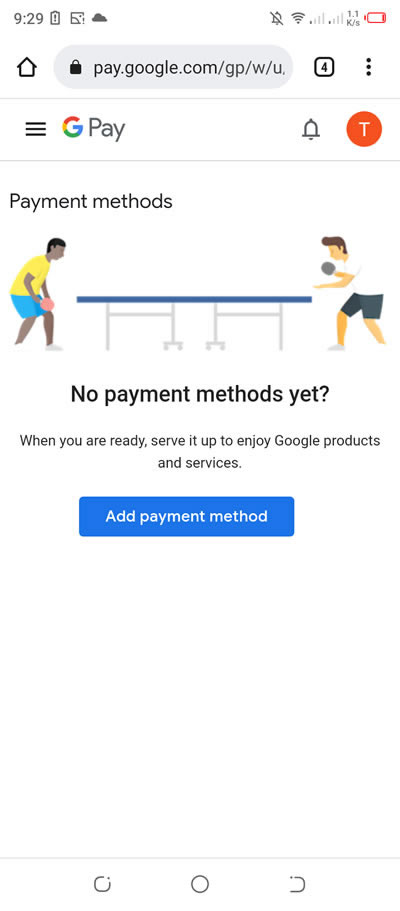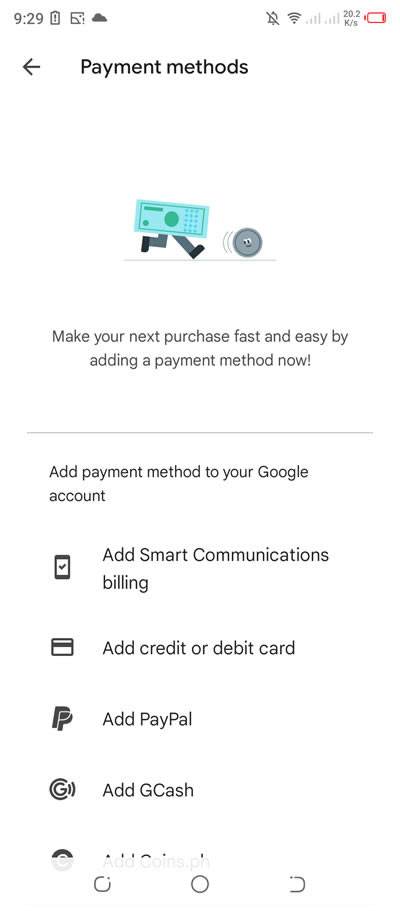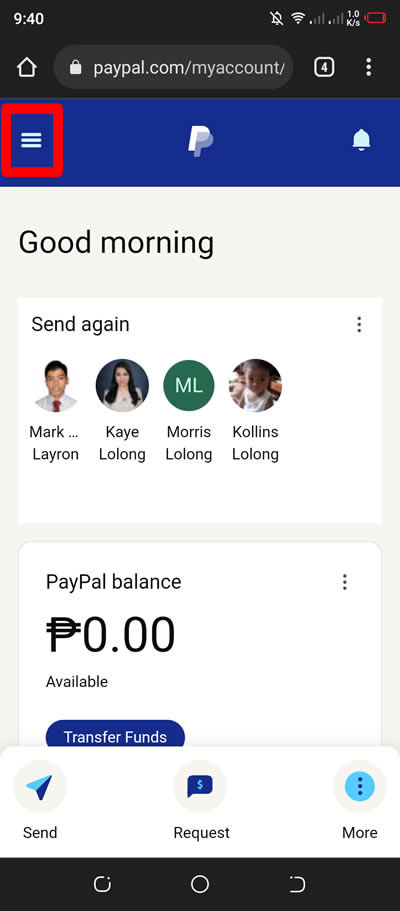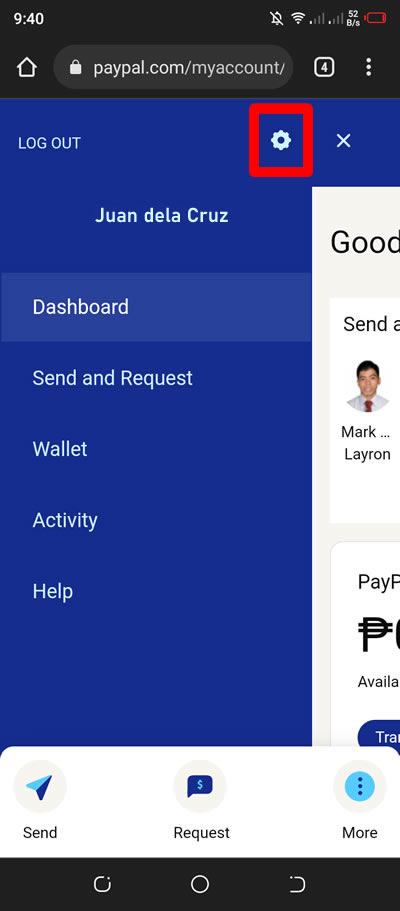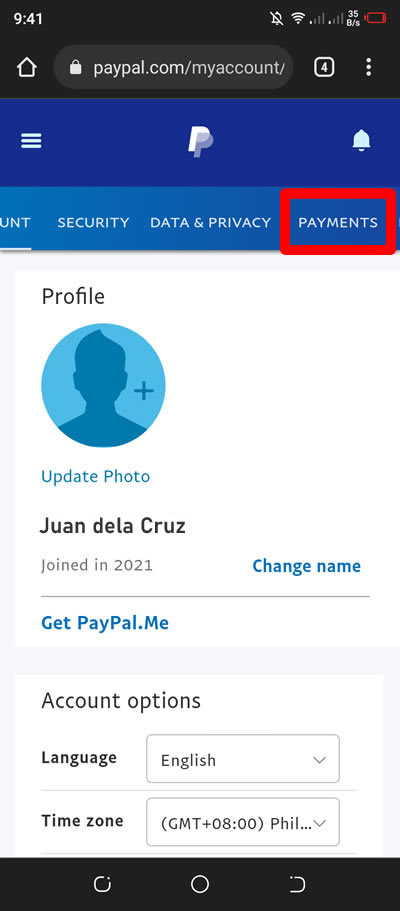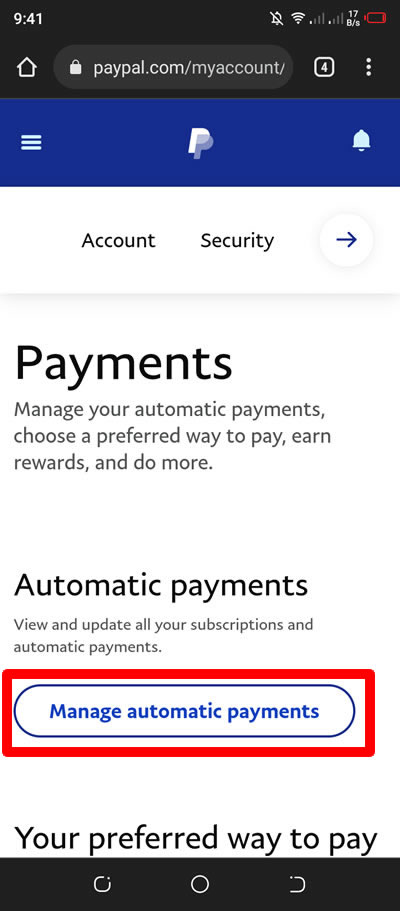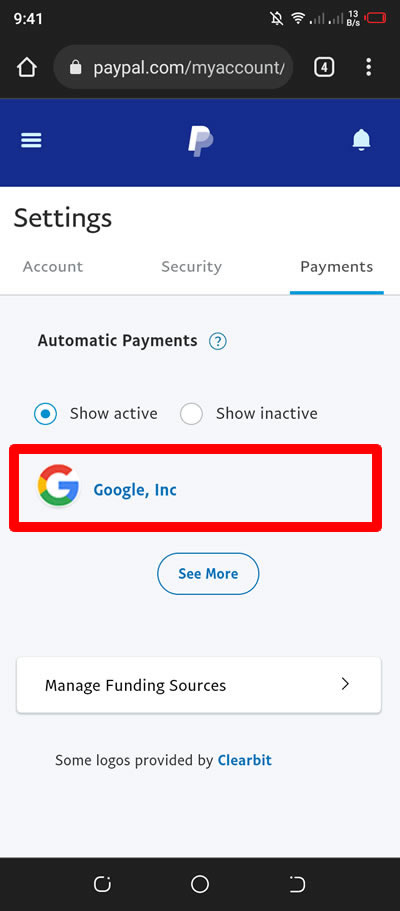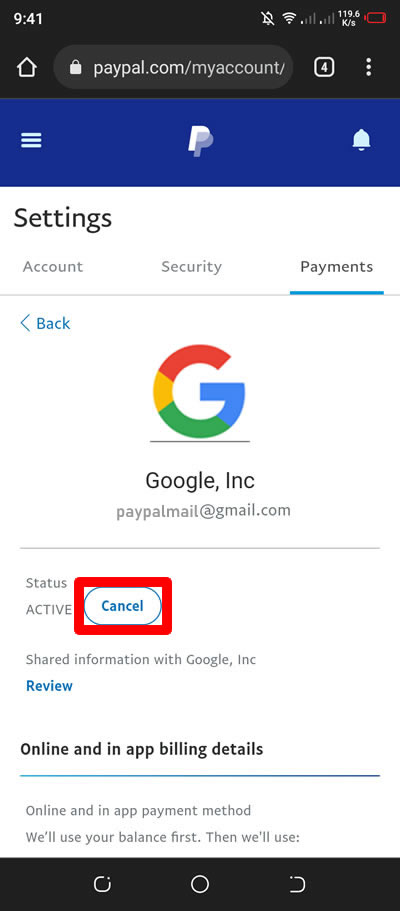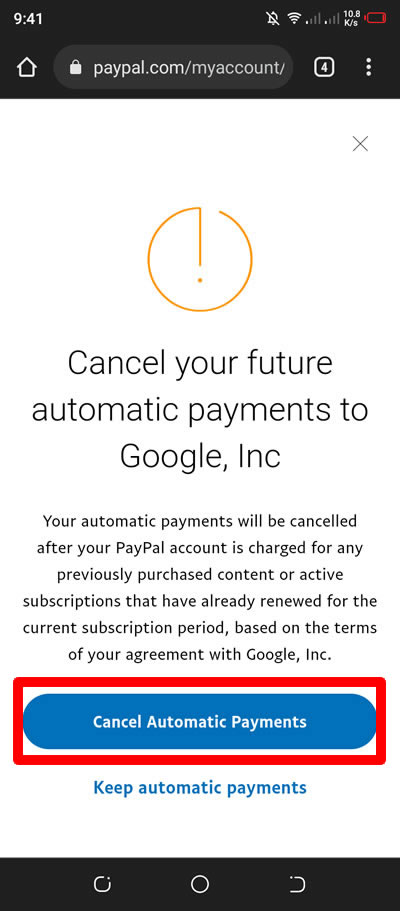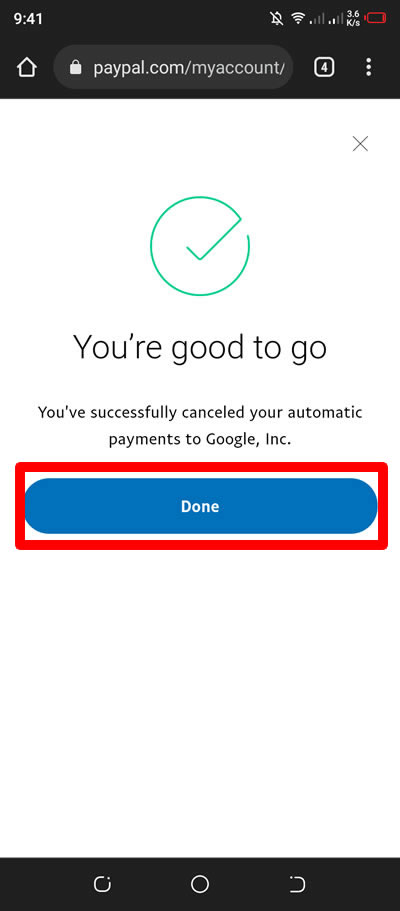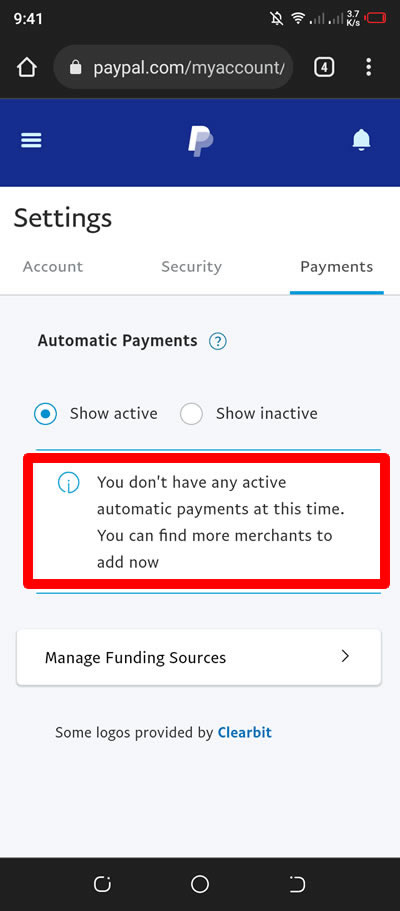1. Buka dan login Anda akun Google PlayStore. Di dalam, klik Anda Foto Profil ikon.
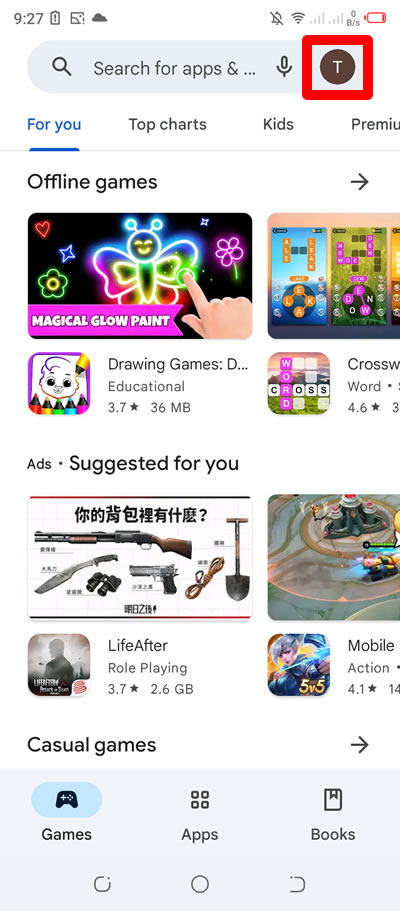
2. Di menu yang akan muncul, klik
Pembayaran & Langganan.
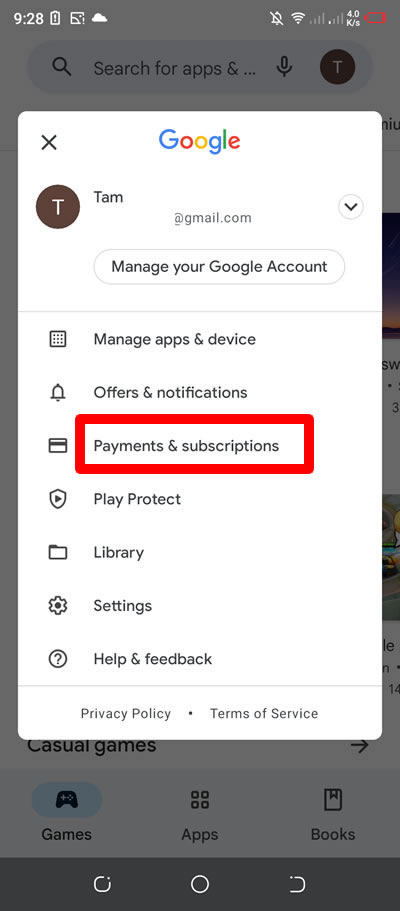
3. Di dalam
Pembayaran & Langgananketuk
Cara Pembayaran.
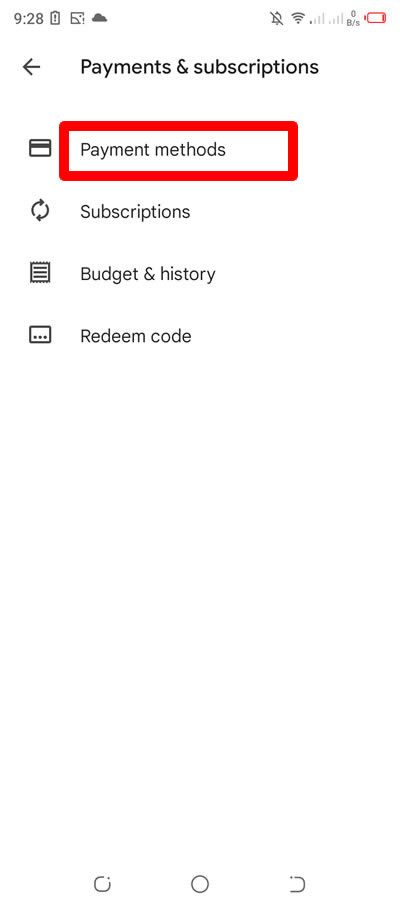
4. Di bawah
Cara PembayaranAnda akan melihat di sana semua akun tertaut Anda di Google Play termasuk akun PayPal yang ingin Anda hapus. Ketuk
Pengaturan pembayaran lainnya untuk melanjutkan.
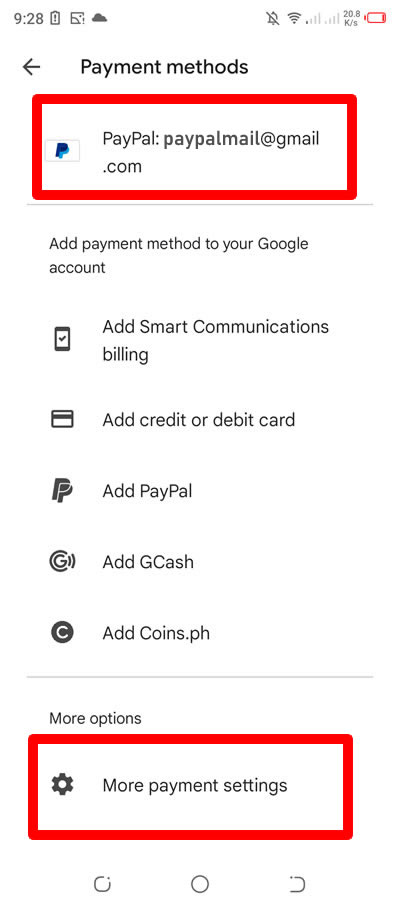
5. Di bawah
Cara Pembayaranmenemukan
PayPal. Di bawahnya tekan tombol
Menghapus tombol untuk memulai penghapusan.
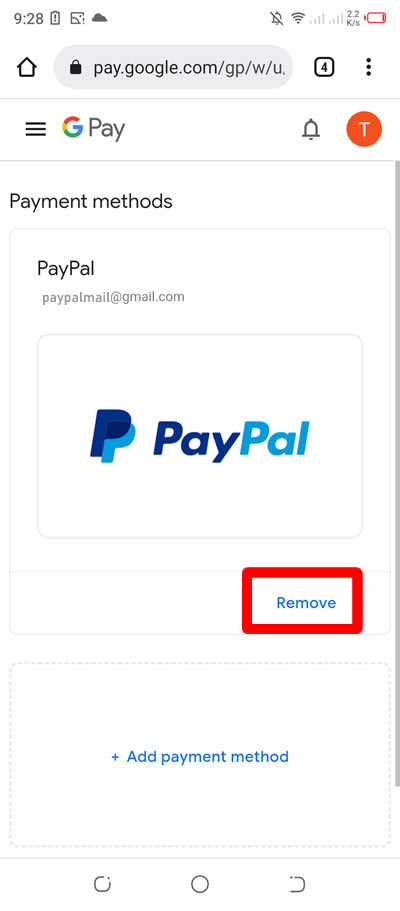
6. Anda akan ditanya apakah Anda benar-benar ingin menghapus metode pembayaran tersebut. tekan
Menghapus tombol untuk konfirmasi.
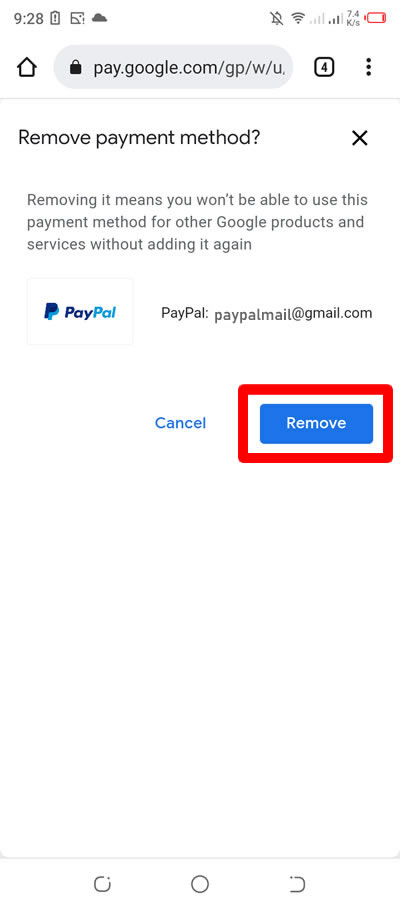
7. Anda akan ditanya lagi jika Anda mau
hapus PayPal Anda secara permanen di Play Store. Tekan saja
OKE tombol untuk melanjutkan.
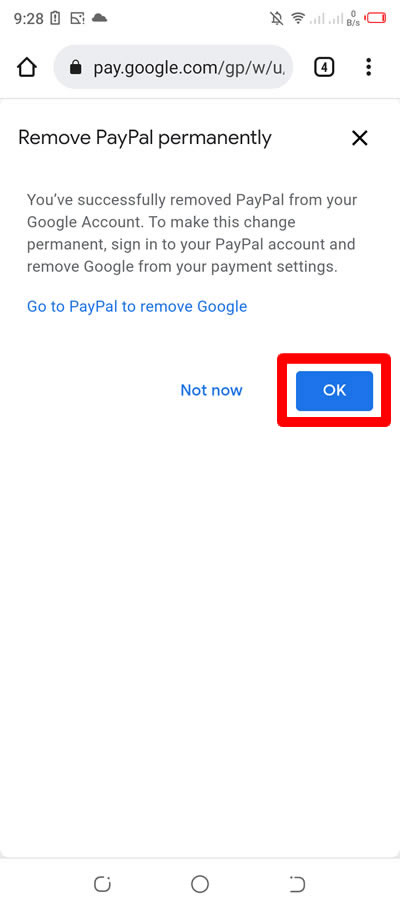
8. Dan Anda baru saja menghapus PayPal di Google Play.
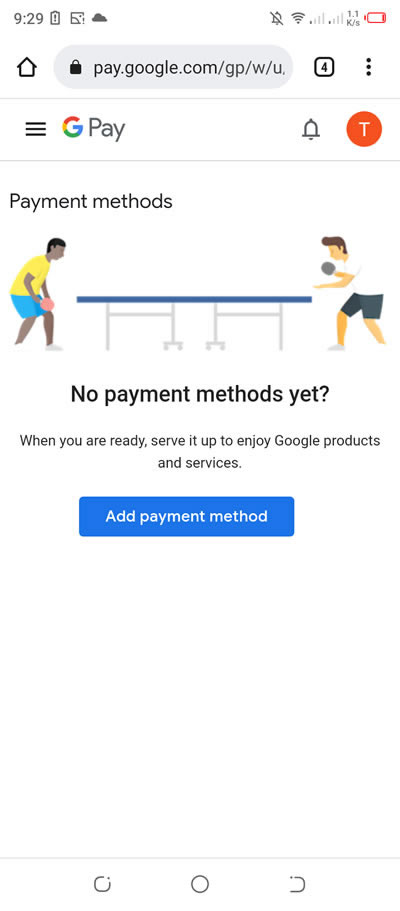
9. Itu juga tidak dapat ditemukan di dalam metode Pembayaran Google Anda.
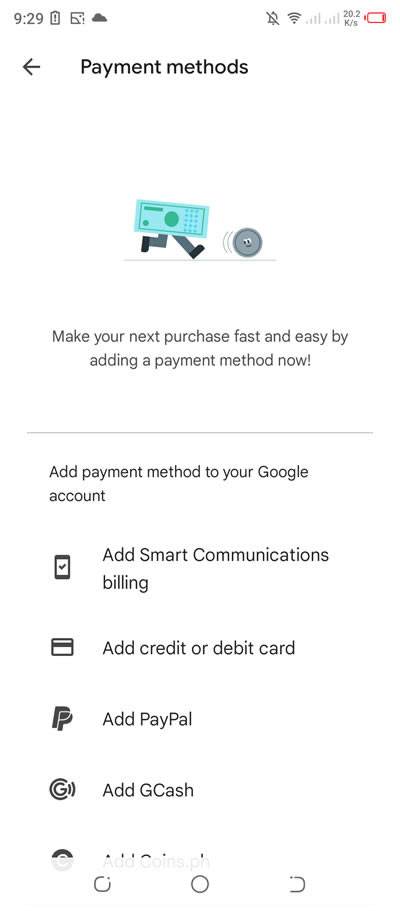
10. Untuk menghapusnya secara permanen, Anda juga harus membatalkannya di dalam akun PayPal Anda. Buka dan login akun PayPal Anda menggunakan Google Chrome atau browser apa pun yang tersedia. Di dalam, tekan 3 baris yang terletak di sudut kiri atas layar Anda.
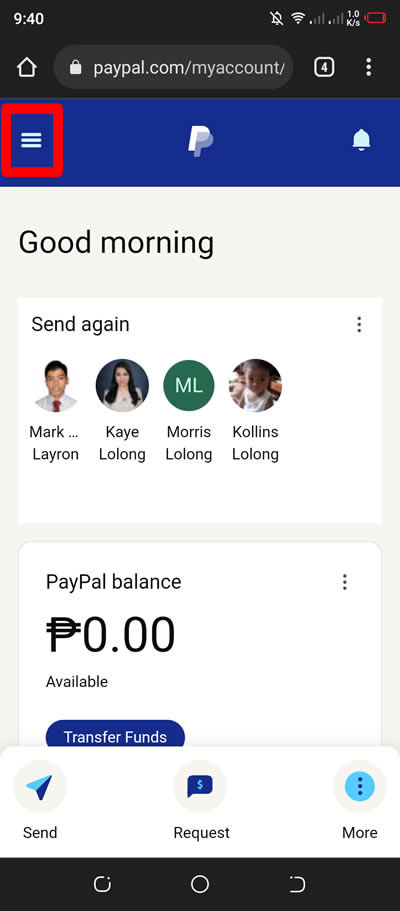
11. Di menu yang akan muncul, tekan
Pengaturan ikon.
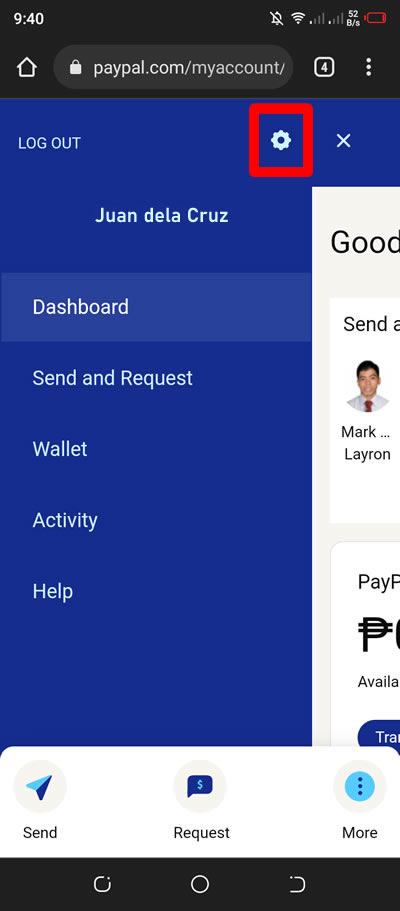
12. Geser menu tab yang tersedia hingga ketemu
Pembayaran tab.
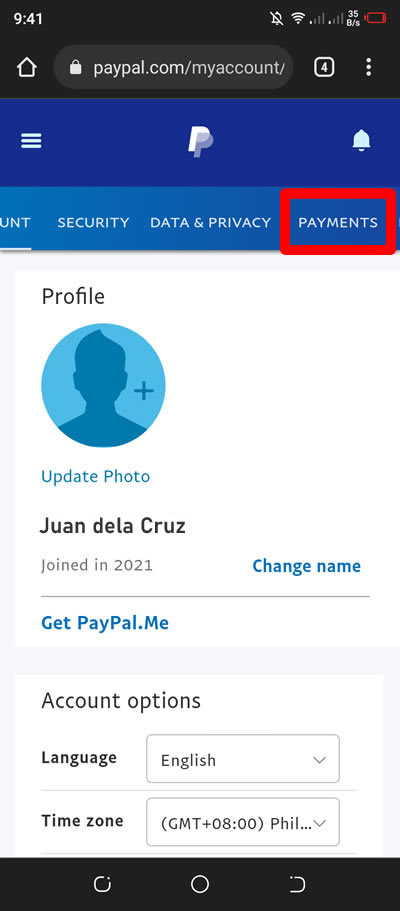
13. Di dalam
Pembayarantekan
Kelola pembayaran otomatis tombol untuk melanjutkan.
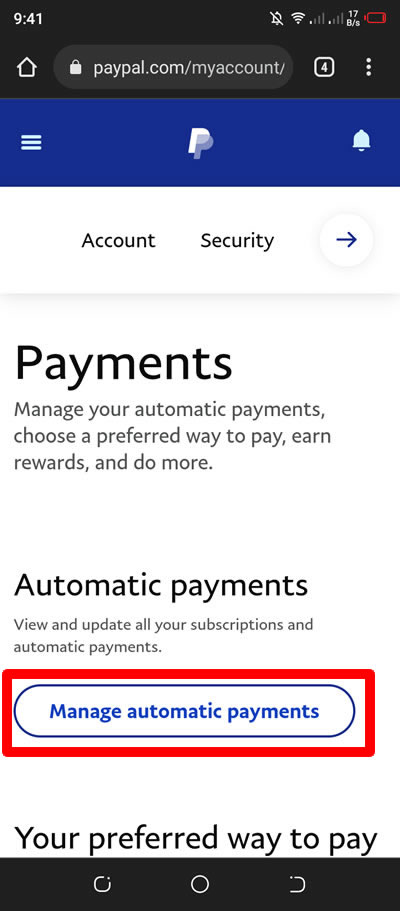
14. Temukan dan tekan
Google, Inc.
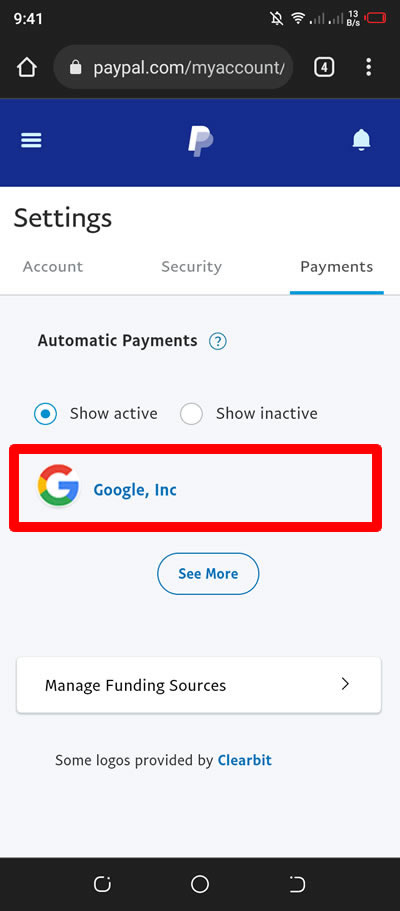
15. Sekarang, cari dan tekan
Membatalkan di dalam Google, Inc. Anda akan melihat bahwa pembayaran otomatis ini masih ada
aktif. Jadi, untuk menonaktifkannya, Anda harus membatalkannya.
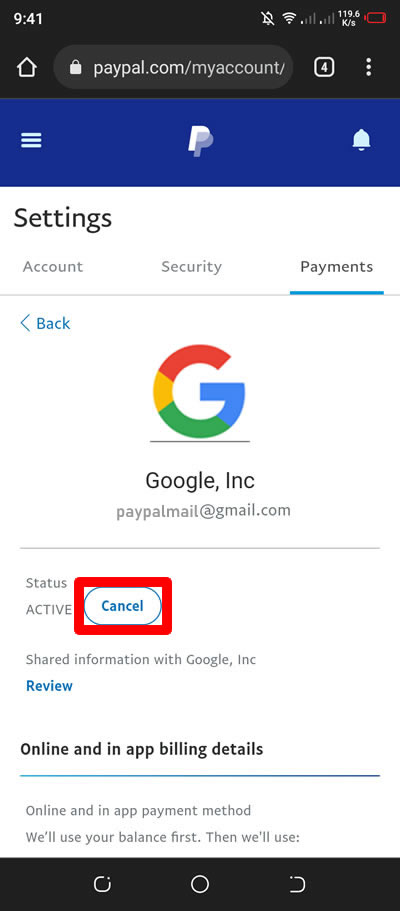
16. Tekan tombol
Batalkan Pembayaran Otomatis tombol untuk melanjutkan.
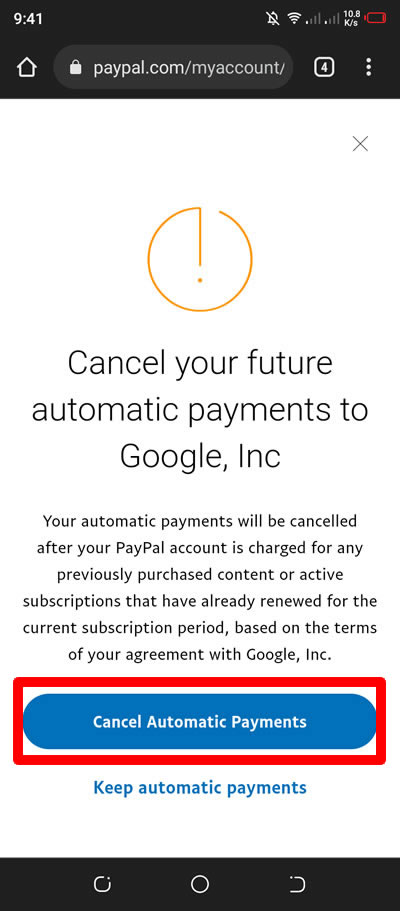
17. Dan kamu baru saja
menghapus PayPal Anda secara permanen di Google Play Store.
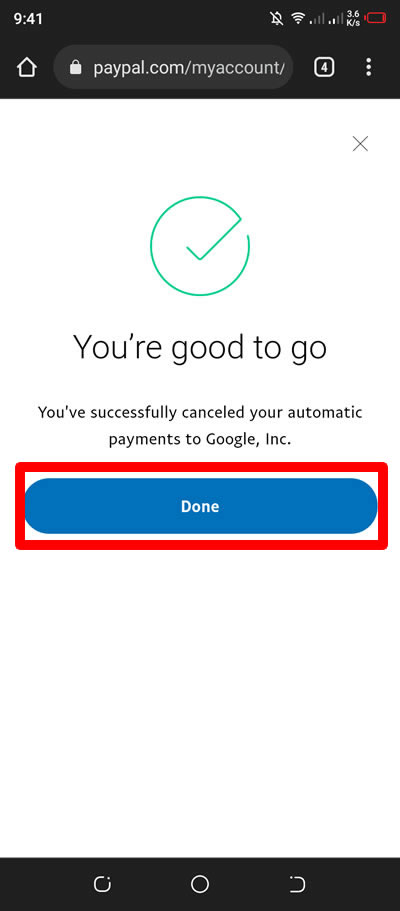
18. Untuk memverifikasi penghapusan, Anda akan melihat di dalam
Pembayaran Otomatis PayPal bahwa tidak ada metode pembayaran aktif yang tersedia.
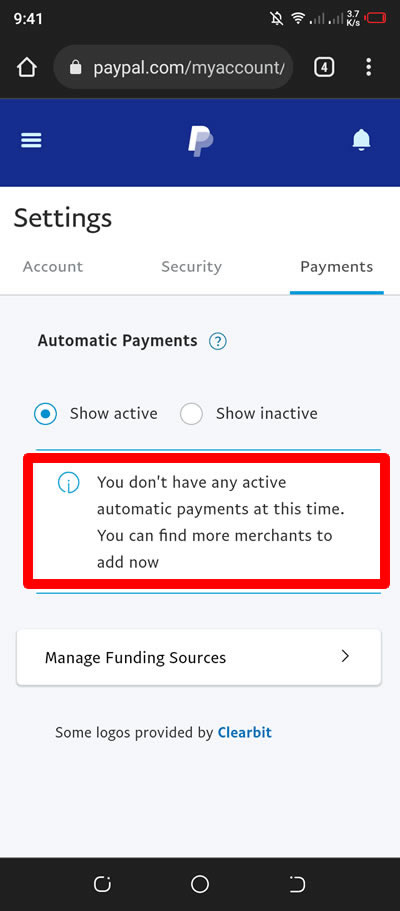
19. Selesai! Anda telah berhasil menghapus akun PayPal Anda yang tertaut di Google Play Store Anda.
Jika Anda memiliki pertanyaan, tinggalkan komentar di bawah ini